この記事を読むのに必要な時間は約 7 分です。
最近、Wordpress で記事編集中に、「下書きとして保存」「プレビュー」「公開」「更新」のボタンがグレーアウトしたままとなり、記事を保存できなくなってしまうことがあります。
原因と根本的な対応は、他サイトでも記事になっていますが、目の前にある、編集した記事を救う方法を中心にご紹介したいと思います。
症状
既存記事の更新編集か、新規記事か、に関わらず、記事編集中に「下書きとして保存」「プレビュー」「公開」「変更をプレビュー」「更新」といった保存系のボタンが全てグレーアウトして、押せなくなったままとなってしまいます。
編集し始めてすぐ、に発生することはなく、少し時間がたってから発生します。
よく見ると、下の方に「下書きを保存しています…」が表示されますが、「下書きを保存しました。」に切り替わらないままになっています。
対処方法
原因は後述しますが、ロリポップの WAF が原因のようです。設定を切り替えることでの対処が可能なようですが、それより何より、先ずは、目の前の編集中の記事を救わなければいけません。というわけで、目の前の記事を救う暫定対応の方法をご紹介します。
暫定対応
とりあえず、目の前の記事を保存するには、以下の 2通りの方法があります。
方法 1. 記事保存のショートカットキー ( Win : Ctrl + S / Mac : Option + S ) を押す。
方法 2. 別ウィンドウに記事編集画面を表示し、そこにコピペして素早く保存する。
方法 1. の手順
方法 1. は Windows でしか動作確認できていません。Mac + Chrome では、うまく動かなかった気がしますが、ちゃんと確かめていないので、操作が悪かっただけかも知れません…。
手順 1. 症状発生
手順 2. Ctrl + S を押す
→ とりあえず保存系のボタンが押せるようになります。自動保存はおそらくうまくできていないのと思います。
手順 3. 保存系のボタンを押して、保存してあげましょう。
方法 2. の手順
方法 2. は、やや面倒ですので、最後の手段です。
手順 1. 記事本文を全てコピーしておきます。
ビジュアルエディタより、テキストエディタで表示してコピーするのが良いと思います。
手順 2. いずれかの方法で、同じページの記事編集画面を開きます。
- 投稿一覧から編集リンクをクリック
- 記事ページを表示し、編集リンクをクリック
手順 3. 手順1. でコピーした内容を、手順2. の画面の記事欄に貼り付けます。
手順 4. 自動保存が動く前に、素早く保存系のボタンを押す。
自動保存が動くと、また同じ症状になってしまうので、素早く保存しましょう。
クイック編集から編集できる項目 (タイトル、カテゴリ、タグ等) は、後回しにすることをおすすめします。
以上で、編集していた記事を保存することができるかと思います。
原因
この現象の原因は、ロリポップの WAF ( Web Application Firewall ) というセキュリティ機能です。セキュリティがちょっと厳しすぎて、必要な通信もブロックしてしまっている状態です。
根本処置
根本的な対策としては、以下の 2通りの方法があります。
方法 1. ロリポップ!の WAF を Off にする。
方法 2. WordPress の自動保存を Off にする。
私は、方法 1. にしました。自動保存機能は有用ですし、WAF は他にもテーマの編集などでも悪さをすることがあったり、少し厳しすぎるようですので。
方法 1. ロリポップ!の WAF を Off にする手順
以下のように、ロリポップの設定画面で、「WEBツール」→「WAF設定」→ドメイン名右の「無効にする」 ボタンをクリックすれば、OK です。
なお、https:// 等とサブドメインを利用して閲覧用の WAF を活かしつつ、管理用は WAF を Off にする方法も検索すると出てきます。しかし、難易度は高く、うまく動かないケースや、最悪ログインできなくなる場合もあるようですので、あまりおすすめしません。
方法 2. WordPress の自動保存を Off にする手順
参考サイトによると、以下の方法でできるようです。
『 wp-config.php 』をいじります。このファイルは書き込み権限がなく内容の変更が出来ない属性400ですが、600にすると書き込みと変更が可能になります。このファイルに記述してある「 require_once(ABSPATH . ‘wp-settings.php’); 」より前に下記のコードを追記します。
参考サイト:
http://calico.xyz/2014/10/10/403/
ひとこと
WAF はセキュリティを高めてくれるので、有用そうではありますが、WP Ping Optimizer の設定を保存しようとして弾かれたり、テーマの編集でも弾かれたり、といった誤検知がちょいちょいあります。
判定が厳しすぎるのでしょうが、ユーザー側で判定の仕方をカスタマイズできませんので、せっかくの機能ながら利用できず残念です。
ロリポップ!サーバーでの WordPress 乗っ取りが、いくつも発生した時があって、その対策として始めたものらしいです。Wordpress のための対策が、Wordpress の利用でうまく動かないのでは、とても残念な話です。
いずれ当症状への対応が行われたり、柔軟に設定ができるようになったりする日がくることを、待ちたいと思います。
今回は以上です。


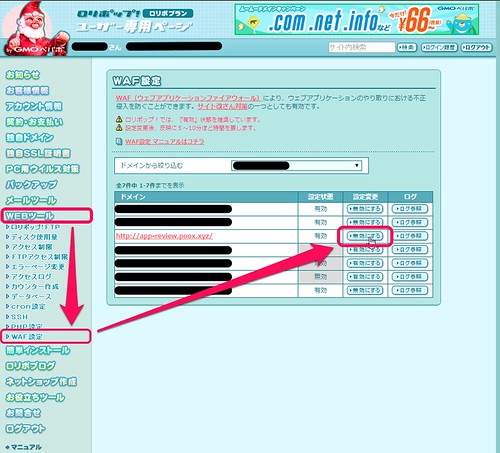
2件のコメント